WPS Word如何添加边框和底纹
时间:2021-09-04 14:53:20 作者:无名 浏览量:55
WPSoffice完整版是一款由金山推出的免费办公软件,软件小巧快捷,占用内存极小,启动速度快。WPSoffice完整版由WPS文本、WPS表格、WPS演示三个主要功能管理模块组成,让我们可以方便的实现办公。WPS的功能是根据Office用户习惯的使用行为而设计,有需要的朋友我们赶快进行下载!
在取消用户输入后如何进行自动编号?
对Word文档使用了编号后,按键盘的“回车键”换行,新的数字自动在新的一行中继续执行。
有时候我们可以不用自动编号,怎么取消?
单击文档左上角的File-选项-编辑。
可取消“键入时自动应用自动编号列表”的勾选号码。
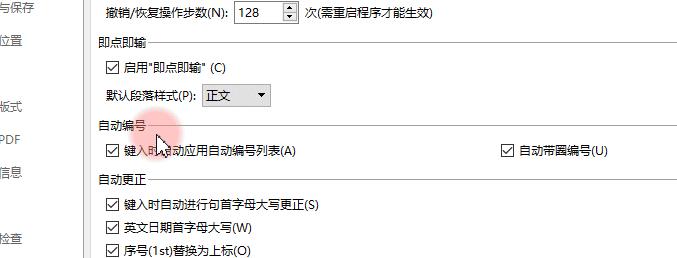
WPS Word如何添加边框和底纹图1
再按回车键,再输入一次。
注:许多需要我们能够确定的问题点不会立即生效,保存文件并完全关闭“WPS文字”软件以使学生重新打开生效。
用WPS设计海报、宣传单、卡片等文字时,我们会用边框和阴影。
怎样添加边缘和阴影?
从页面布局选项卡,单击页面边框
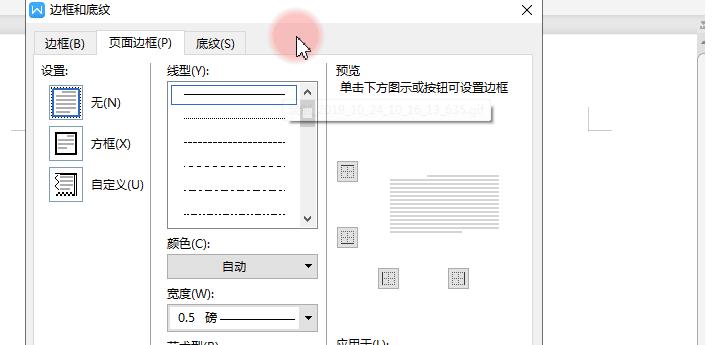
WPS Word如何添加边框和底纹图2
边界形式、颜色和粗细可以在弹出的边框和底纹中进行详细设置,上下边框也可以设置,在预览时可以看到效果。
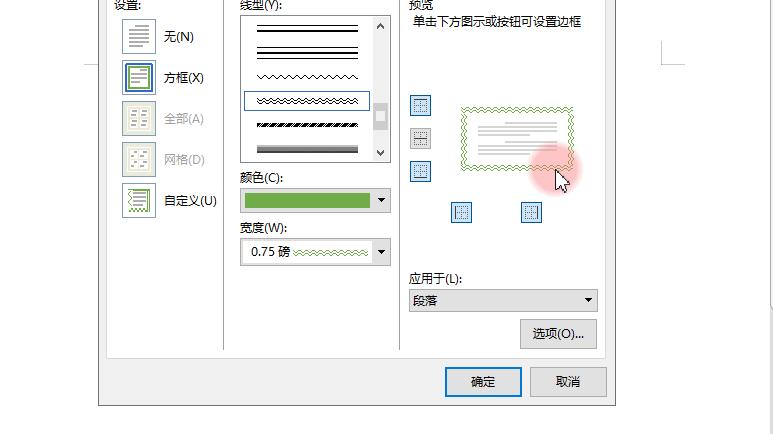
WPS Word如何添加边框和底纹图3
暗色,选择颜色,样式设置。
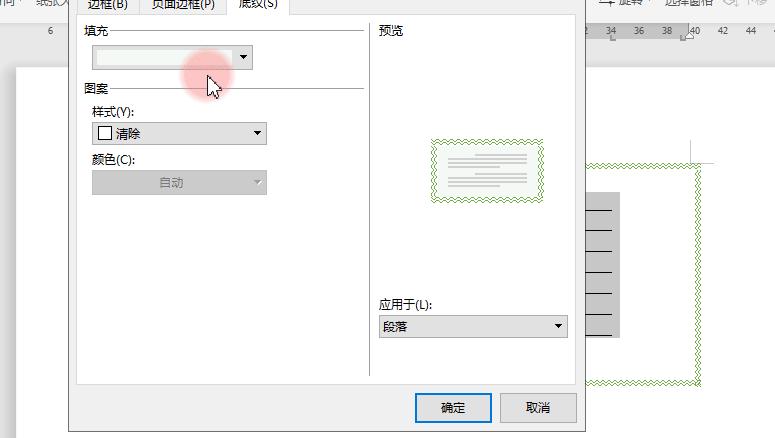
WPS Word如何添加边框和底纹图4
有时候,我们用WPS写简历,写报告时,要有漂漂亮亮的封面。
那么,怎样给文件加封面页呢?
单击上面的菜单栏章节-封面,以本文为例。
缺省封面页面,可选择的WPS文字作为封面设计模板。
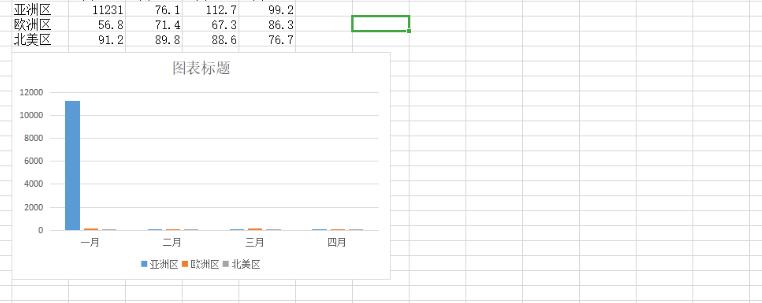
WPS Word如何添加边框和底纹图5
WPS稻壳为我们开发了丰富的封面设计模板,也可以通过横向、垂直的封面进行选择。
开放成员免费获取所有精美模板。

WPS Word如何添加边框和底纹图6
比如,选择简历封面上的一页,点击立即使用,就可以迅速应用到简历中。
WPS Word 2017.11.30 官方版
- 软件性质:国外软件
- 授权方式:免费版
- 软件语言:多国语言
- 软件大小:66644 KB
- 下载次数:7602 次
- 更新时间:2021/9/4 12:41:51
- 运行平台:WinAll...
- 软件描述:WPS Word是金山公司的一个文字处理器应用程序。它比较初是由Richard ... [立即下载]
相关资讯
电脑软件教程排行
- 破解qq功能和安装教程
- 怎么将网易云音乐缓存转换为MP3文件?
- 比特精灵下载BT种子BT电影教程
- 微软VC运行库合集下载安装教程
- 土豆聊天软件Potato Chat中文设置教程
- 怎么注册Potato Chat?土豆聊天注册账号教程...
- 苏宁豆芽特色介绍及功能板块
- 浮云音频降噪软件对MP3降噪处理教程
- 英雄联盟官方助手登陆失败问题解决方法
- 蜜蜂剪辑添加视频特效教程
最新电脑软件教程
- 火凤凰CRM计费软件功能和特色介绍
- 现金流家庭理财专家最新版功能特点介绍和安...
- 手机铃声转换器功能介绍和使用图文教程
- 京东咚咚商家版安装教程和使用说明
- 关机王自动定时关机软件安装教程和使用技巧...
- 韩文输入法软件详细介绍
- 福昕PDF编辑器图像标注图文教学
- 方竹网吧管理收费系统服务器基本配置图文教...
- WPS文字最新版下载编辑位置快速定位教学
- QQ浏览器绿色版软件优势和常见问题解答
软件教程分类
更多常用电脑软件
更多同类软件专题












